Appearance in Xamarin Accordion (SfAccordion)
10 Oct 20239 minutes to read
The Accordion allows customizing appearance of the Icon, and provides different functionalities to the users.
Header icon position
The SfAccordion allows you to customize the position of the header icon in accordion item by using the HeaderIconPosition property. By default, the header Icon position is End.
<syncfusion:SfAccordion x:Name="accordion" HeaderIconPosition="Start" />accordion.HeaderIconPosition = Syncfusion.XForms.Expander.IconPosition.Start;Header background color customization
The SfAccordion allows you to customize the background color of the expander header by using the HeaderBackgroundColor property.
<syncfusion:SfAccordion x:Name="accordion">
<syncfusion:SfAccordion.Items>
<syncfusion:AccordionItem HeaderBackgroundColor="Pink"/>
</syncfusion:SfAccordion.Items>
</syncfusion:SfAccordion>SfAccordion accordion;
public MainPage()
{
InitializeComponent();
InitializeAccordionItems();
this.Content = accordion;
}
private void InitializeAccordionItems()
{
accordion = new SfAccordion();
accordion.Items.Add(GenerateAccordionItem());
}
public AccordionItem GenerateAccordionItem()
{
var item = new AccordionItem();
item.HeaderBackgroundColor = Color.Pink;
return item;
}Icon color customization
The SfAccordion allows you to customize the color of the expander icon by using the IconColor property. By default, the IconColor is Black.
<syncfusion:SfAccordion x:Name="accordion">
<syncfusion:SfAccordion.Items>
<syncfusion:AccordionItem IconColor="Accent"/>
</syncfusion:SfAccordion.Items>
</syncfusion:SfAccordion>SfAccordion accordion;
public MainPage()
{
InitializeComponent();
InitializeAccordionItems();
this.Content = accordion;
}
private void InitializeAccordionItems()
{
accordion = new SfAccordion();
accordion.Items.Add(GenerateAccordionItem());
}
public AccordionItem GenerateAccordionItem()
{
var item = new AccordionItem();
item.IconColor = Color.Accent;
return item;
}Visual State Manager
The appearance of the SfAccordion can be customized using the following two VisualStates:
- Expanded
- Collapsed
<syncfusion:SfAccordion x:Name="accordion">
<syncfusion:SfAccordion.Items>
<syncfusion:AccordionItem IconColor="Accent">
<syncfusion:AccordionItem.Header>
<Grid>
<Label TextColor="#495F6E" Text="Cheese burger" HeightRequest="50" VerticalTextAlignment="Center"/>
</Grid>
</syncfusion:AccordionItem.Header>
<syncfusion:AccordionItem.Content>
<Grid Padding="10,10,10,10" BackgroundColor="#FFFFFF">
<Label TextColor="#303030" Text="Hamburger accompanied with melted cheese. The term itself is a portmanteau of the words cheese and hamburger. The cheese is usually sliced, then added a short time before the hamburger finishes cooking to allow it to melt." HeightRequest="50" VerticalTextAlignment="Center"/>
</Grid>
</syncfusion:AccordionItem.Content>
<VisualStateManager.VisualStateGroups>
<VisualStateGroupList>
<VisualStateGroup>
<VisualState Name="Expanded">
<VisualState.Setters>
<Setter Property="HeaderBackgroundColor" Value="Red"/>
</VisualState.Setters>
</VisualState>
<VisualState Name="Collapsed">
<VisualState.Setters>
<Setter Property="HeaderBackgroundColor" Value="Green"/>
</VisualState.Setters>
</VisualState>
</VisualStateGroup>
</VisualStateGroupList>
</VisualStateManager.VisualStateGroups>
</syncfusion:AccordionItem>
</syncfusion:SfAccordion.Items>
</syncfusion:SfAccordion>SfAccordion accordion;
public MainPage()
{
InitializeComponent();
InitializeAccordionItems();
this.Content = accordion;
}
private void InitializeAccordionItems()
{
accordion = new SfAccordion();
accordion.Items.Add(GenerateAccordionItem());
}
public AccordionItem GenerateAccordionItem()
{
var item = new AccordionItem();
item.IconColor = Color.Accent;
VisualStateGroupList visualStateGroupList = new VisualStateGroupList();
VisualStateGroup commonStateGroup = new VisualStateGroup();
VisualState expanded = new VisualState
{
Name = "Expanded"
};
expanded.Setters.Add(new Setter { Property = AccordionItem.HeaderBackgroundColorProperty, Value = Color.Red });
expanded.Setters.Add(new Setter { Property = AccordionItem.HeaderBackgroundColorProperty, Value = Color.Red });
VisualState collapsed = new VisualState
{
Name = "Collapsed"
};
collapsed.Setters.Add(new Setter { Property = AccordionItem.HeaderBackgroundColorProperty, Value = Color.Green });
collapsed.Setters.Add(new Setter { Property = AccordionItem.HeaderBackgroundColorProperty, Value = Color.Green });
commonStateGroup.States.Add(expanded);
commonStateGroup.States.Add(collapsed);
visualStateGroupList.Add(commonStateGroup);
VisualStateManager.SetVisualStateGroups(item, visualStateGroupList);
return item;
}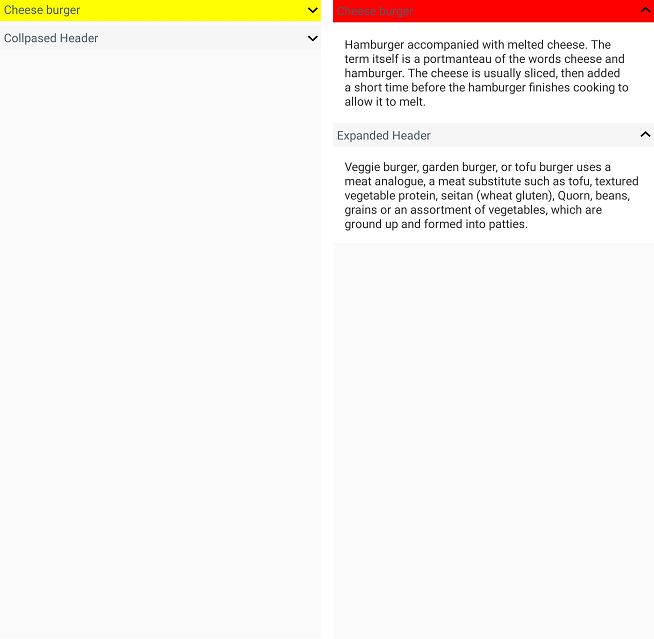
You can download the entire source of this demo here.
NOTE
When effects view is applied to the accordion by adding Visual as
Material, it is necessary to initialize theXamarin.Forms.FormsMaterial.Initin iOS and Android.
See also
How to customize the Accordion icon color in Xamarin.Forms (SfAccordion)
How to work with RTL in Xamarin.Forms Accordion (SfAccordion)
How to customize the appearance of Accordion using VisualStateManager in Xamarin.Forms (SfAccordion)